Provjerite konfiguraciju zadatka kako biste ispravili sve greške u zadatku koje imate.
- Ova se pogreška može pojaviti ako određene značajke BIOS-a nisu omogućene i vaše se računalo ne može ispravno probuditi.
- Postavke zadataka također mogu uzrokovati ovu i mnoge druge pogreške u Planeru zadataka.
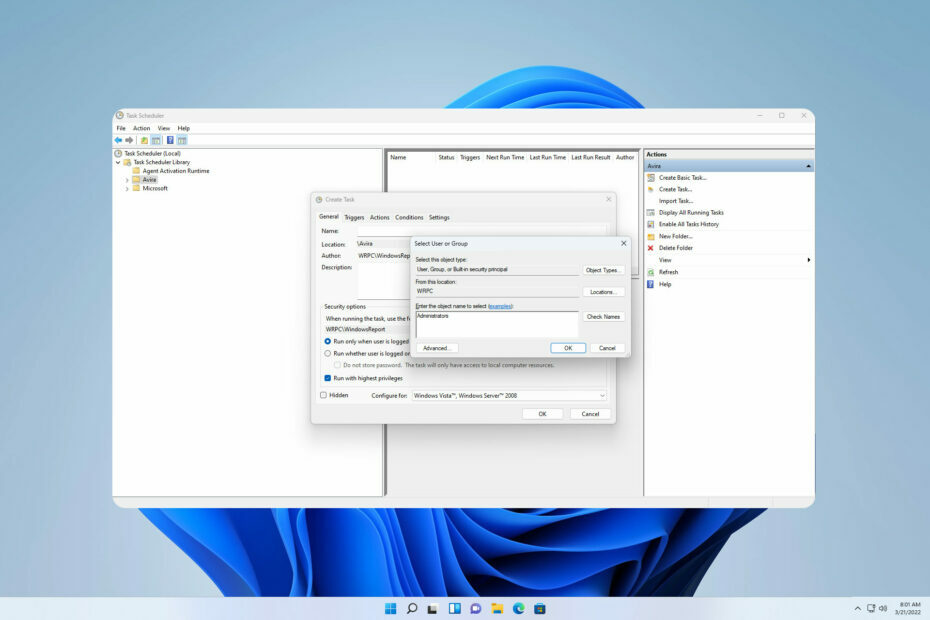
xINSTALIRAJTE KLIKOM NA PREUZMI DATOTEKU
- Preuzmite Restoro PC Repair Tool koji dolazi s patentiranim tehnologijama (dostupan patent ovdje).
- Klik Započni skeniranje kako biste pronašli probleme sa sustavom Windows koji bi mogli uzrokovati probleme na računalu.
- Klik Popravi sve za rješavanje problema koji utječu na sigurnost i performanse vašeg računala.
- Restoro je preuzeo 0 čitatelja ovog mjeseca.
Task Scheduler je nevjerojatno koristan alat, posebno za napredne korisnike koji žele automatizirati zadatke. Međutim, mnogi su prijavljeni Operater ili administrator je odbio zahtjev poruka o pogrešci tijekom korištenja.
U slučaju da niste upoznati s ovim alatom, imamo odličan vodič Savjeti za planer zadataka koje biste trebali provjeriti da biste saznali više.
Kako bismo ispravno riješili ovaj problem, prvo moramo pronaći pravi uzrok.
Što uzrokuje pogrešku Operater ili administrator je odbio zahtjev?
Postoji nekoliko razloga za ovaj problem, ali najčešći su sljedeći:
- Postavke zadatka – Zadatak možda nije ispravno konfiguriran i to može dovesti do ovog problema.
- postavke BIOS-a – U nekim se slučajevima vaše računalo neće probuditi i dovršiti zadatke osim ako nije ispravno konfigurirano u BIOS-u.
Kako mogu popraviti pogrešku Operater ili administrator je odbio zahtjev?
Prije nego počnete rješavati ovaj problem, nekoliko brzih rješenja moglo bi funkcionirati:
- Prilagodite se predmetnom zadatku – Ponekad mala promjena vašeg zadatka može riješiti problem.
- Koristite put do skripte kao argument – Ako imate problema s PowerShell skriptama, pokrenite PowerShell putem zadatka i upotrijebite put do skripte kao argument.
1. Promjena postavki zadatka
- Unesi planer zadataka u Pretraži i odaberi Planer zadataka s popisa rezultata.

- Locirajte zadatak koji vam zadaje probleme i dvaput kliknite na njega.
- Idite do postavke tab. Obavezno provjerite Pokreni zadatak što je prije moguće nakon što je zakazani početak propušten i Ako zadatak ne uspije, ponovno pokrenite svaki.
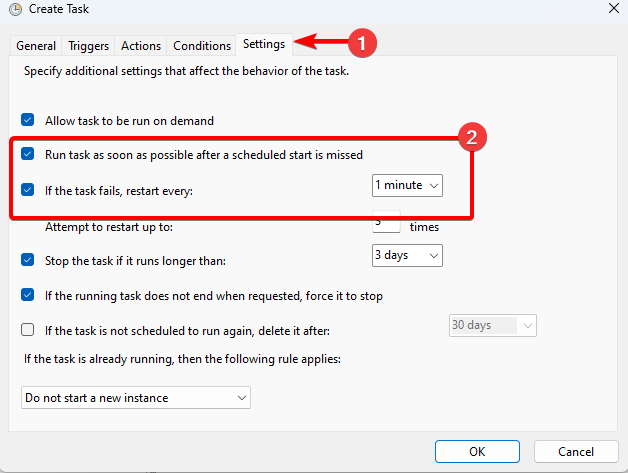
-
Uvjerite se da ako se zadatak već izvodi, primjenjuje se sljedeće pravilo nije postavljeno na Nemojte pokretati novu instancu. Neki korisnici predlažu postavljanje na Zaustavite postojeću instancu umjesto toga.
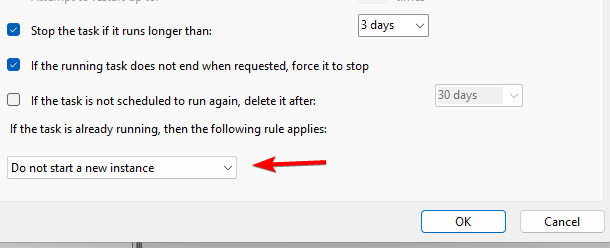
- Idi na Uvjeti karticu i isključite Pokrenite zadatak samo ako je računalo uključeno u izmjeničnu struju.
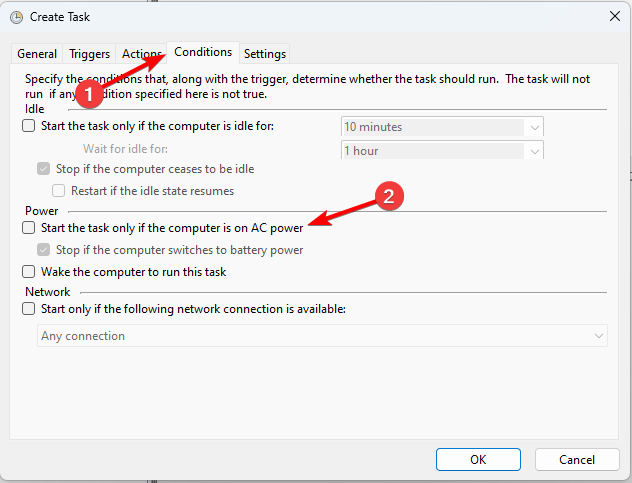
- Idi na Općenito karticu i provjerite Trčite s najvišim privilegijama. Kliknite na Promjena korisnika ili grupe dugme.

- Tip Administratori. Zatim kliknite na Provjerite imena i ako je sve u redu kliknite na u redu.
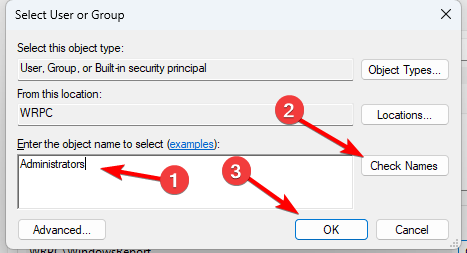
- Spremi promjene.
Nisu svi koraci potrebni i možda ćete morati primijeniti samo nekoliko da biste riješili problem na računalu.
2. Omogućite HPET u BIOS-u
- Ponovno pokrenite računalo i nastavite pritiskati F2 ili Del do pristupite BIOS-u.
- Nakon što ga unesete, idite na Napredno i odaberite PCH konfiguracija.
- Pronađite Mjerač vremena visoke preciznosti i postavite ga na Omogućeno.

- Spremi promjene.
Lokacija ove značajke može biti drugačija u vašoj verziji BIOS-a.
Operater ili administrator je odbio zahtjev može uzrokovati probleme, ali u većini slučajeva problem je uzrokovan konfiguracijom zadatka i može se lako popraviti.
- oleacc.dll nije pronađen: kako ga popraviti ili ponovno preuzeti
- Grupa ili resurs nije u ispravnom stanju [Popravak]
Ako imate daljnjih problema, naš Planer zadataka nije pokrenut vodič bi trebao pružiti dodatna rješenja.
Koje ste rješenje upotrijebili za rješavanje ovog problema? Slobodno ga podijelite s nama u odjeljku za komentare ispod.
Još uvijek imate problema? Popravite ih ovim alatom:
SPONZORIRANO
Ako gornji savjeti nisu riješili vaš problem, vaše računalo može imati dublje probleme sa sustavom Windows. Preporučujemo preuzimajući ovaj alat za popravak računala (ocijenjeno Sjajno na TrustPilot.com) kako biste im se jednostavno obratili. Nakon instalacije jednostavno kliknite Započni skeniranje i zatim pritisnite na Popravi sve.


![Kako se koristi softver za upravljanje otpadom [Zakazivanje i slanje]](/f/f8f690d20d46b4d510de6f705a23e08a.jpg?width=300&height=460)